Kupując nowy telefon, możesz przenieść kontakty ze starego iPhone'a na nowy bez użycia iCloud. Oto kilka prostych sposobów, aby to zrobić!
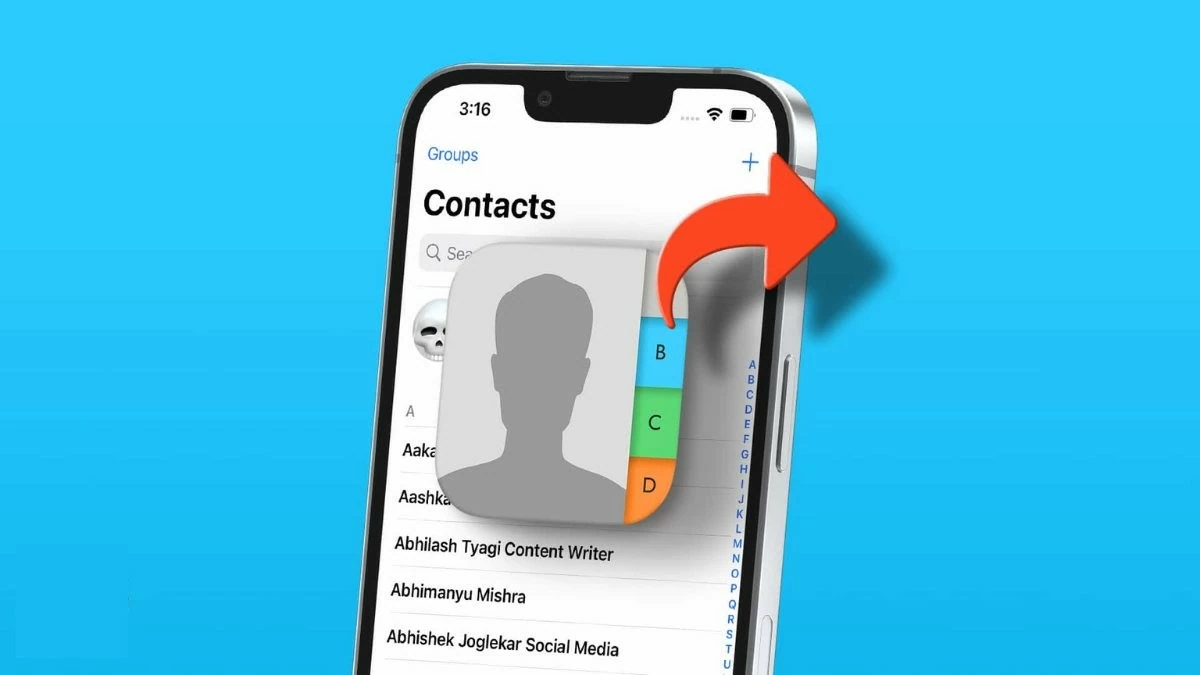 |
Jak przenieść kontakty z iPhone'a na iPhone'a za pomocą Bluetooth
Przesyłanie kontaktów przez Bluetooth jest powszechne na urządzeniach z Androidem, ale niedostępne na iPhonie. Bluetooth nie obsługuje udostępniania kontaktów ani przesyłania plików na iPhonie. Zamiast tego należy skorzystać z innych metod, takich jak iCloud, iTunes lub oprogramowanie innych firm.
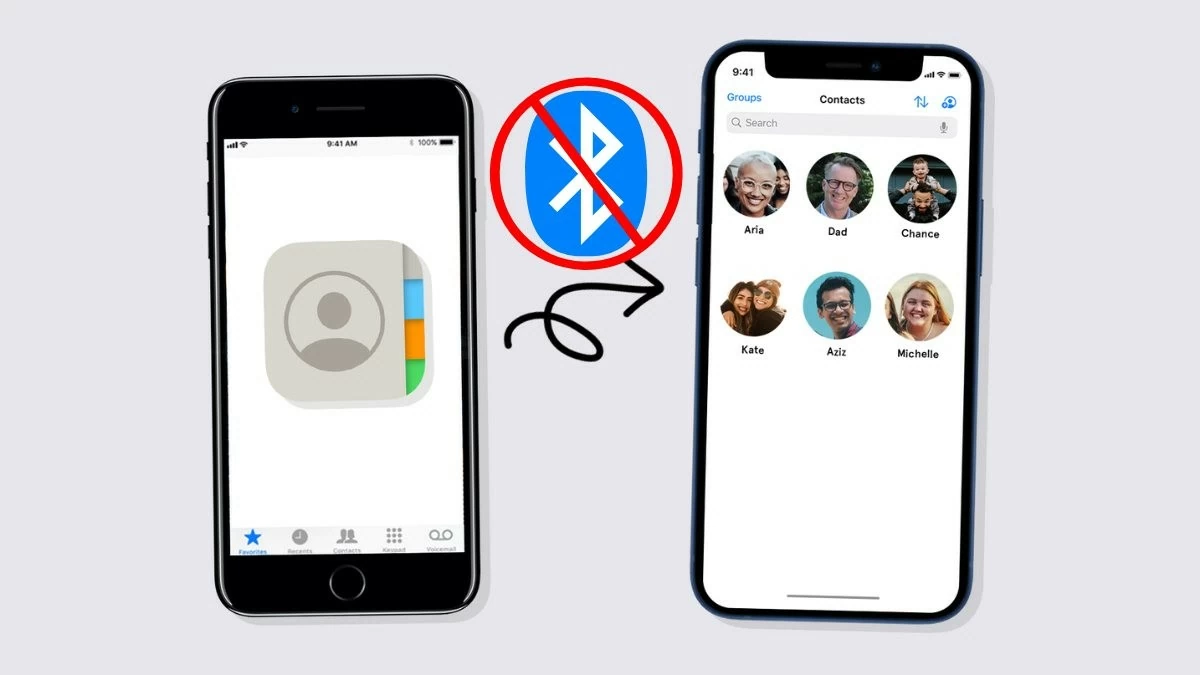 |
Jak przenieść kontakty z iPhone’a na inny iPhone za pomocą iCloud
Aby to zrobić, oba iPhone'y muszą korzystać z tego samego konta iCloud i mieć stabilne połączenie Wi-Fi podczas synchronizowania kontaktów. Jeśli połączenie internetowe zostanie przerwane, konieczne będzie rozpoczęcie synchronizacji od nowa.
Krok 1: Na starym iPhonie przejdź do „Ustawień”, wybierz „Apple ID”, a następnie stuknij „iCloud”.
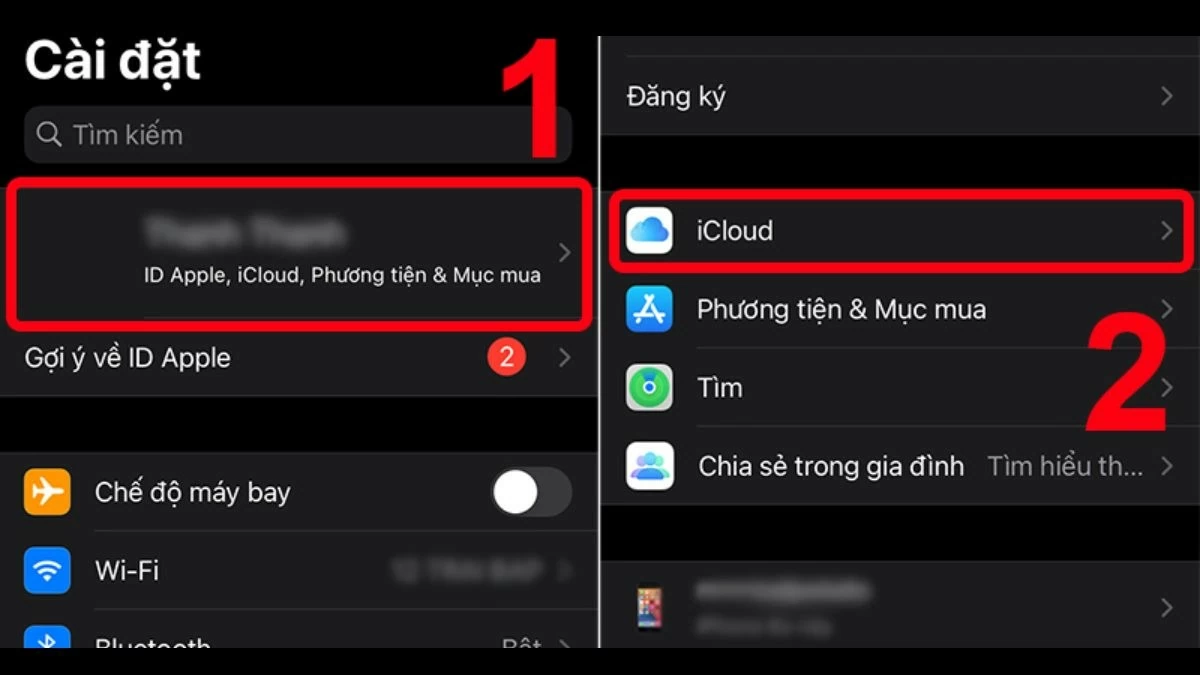 |
Krok 2: Włącz tryb „Kontakty” i przewiń w dół, aby znaleźć „Kopia zapasowa iCloud”, a następnie ją włącz.
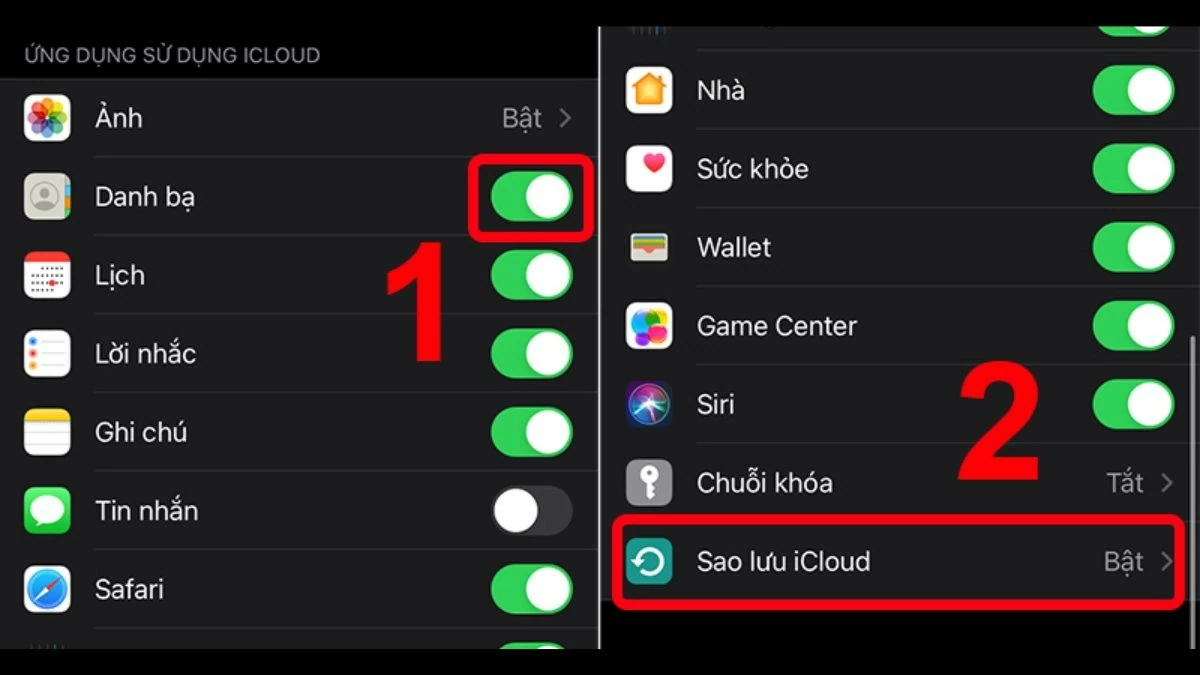 |
Krok 3: Kliknij „Utwórz kopię zapasową teraz” w obszarze Kopia zapasowa iCloud.
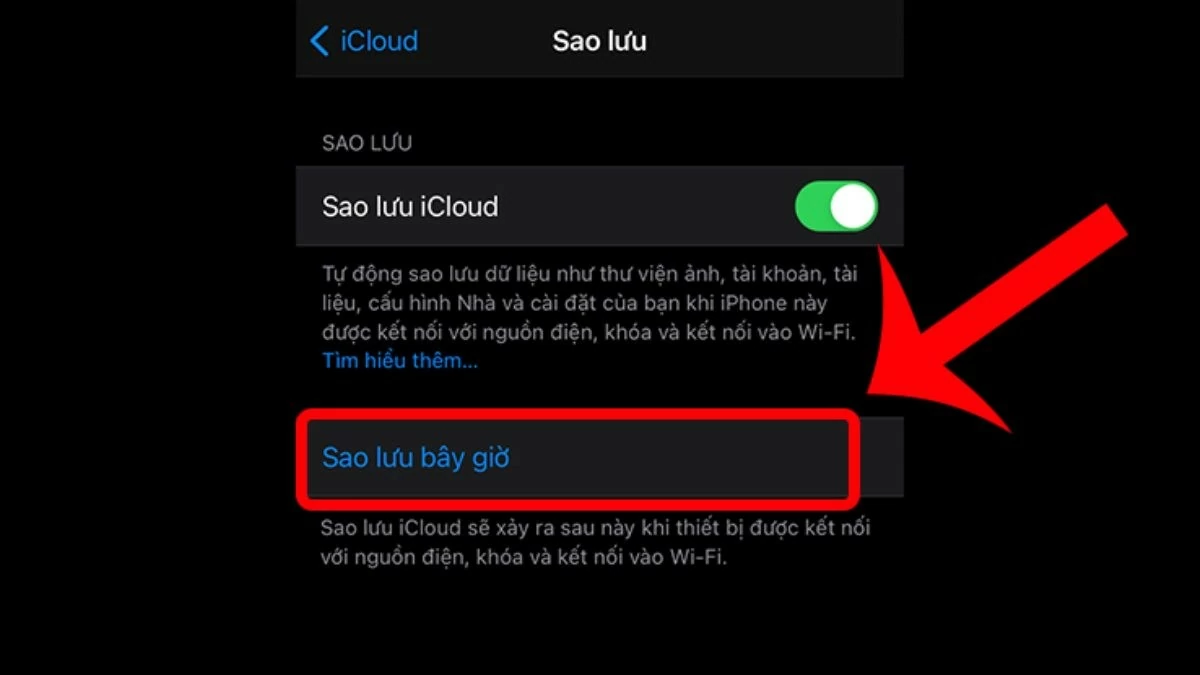 |
Krok 4: Na nowym iPhonie przejdź do „Ustawień”, wybierz „Apple ID”, następnie wybierz „iCloud” i włącz „Kontakty”.
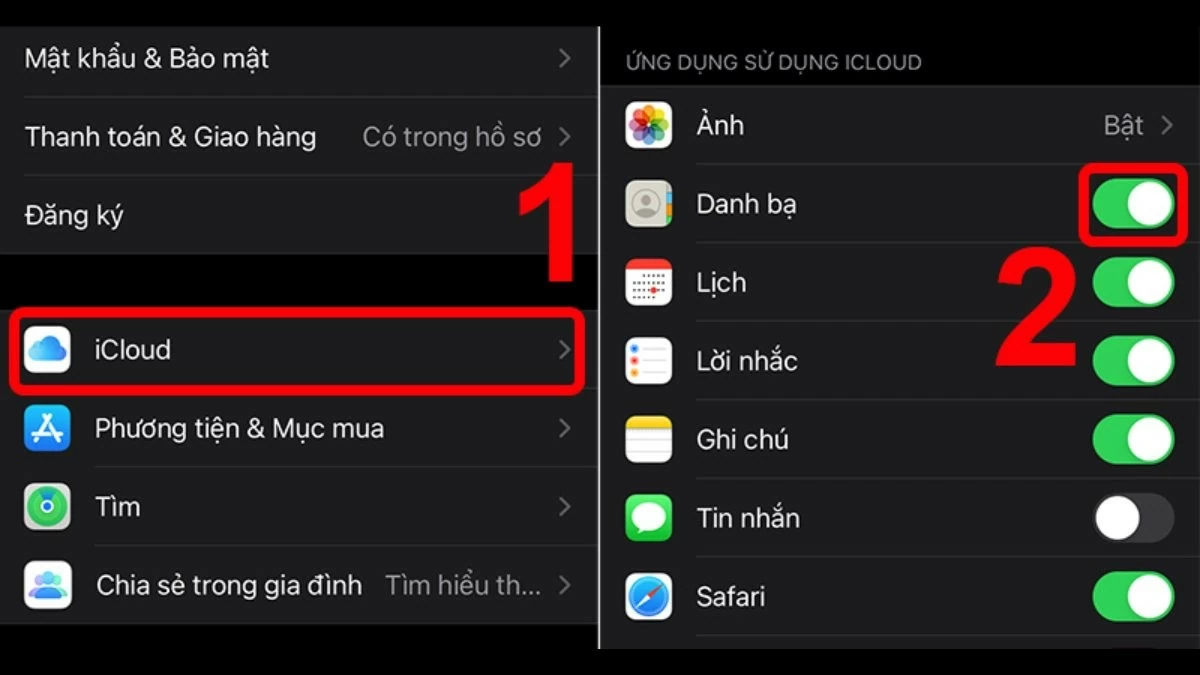 |
Krok 5: Po włączeniu „Kontaktów” otwórz aplikację Kontakty i załaduj ją ponownie. Odczekaj kilka minut na zakończenie procesu tworzenia kopii zapasowej i synchronizacji. Kontakty pojawią się na Twoim nowym iPhonie.
 |
Uwaga: Jeśli Twój stary iPhone ulegnie uszkodzeniu lub zostanie zgubiony, przeniesienie kontaktów może być bardziej skomplikowane. Jeśli jednak masz włączoną kopię zapasową kontaktów w iCloud, Twoje dane nadal będą przechowywane. Wystarczy zalogować się na icloud.com, aby wyświetlić swoje kontakty. Po zalogowaniu się na konto iCloud na nowym iPhonie Twoje kontakty zostaną automatycznie dodane do listy kontaktów.
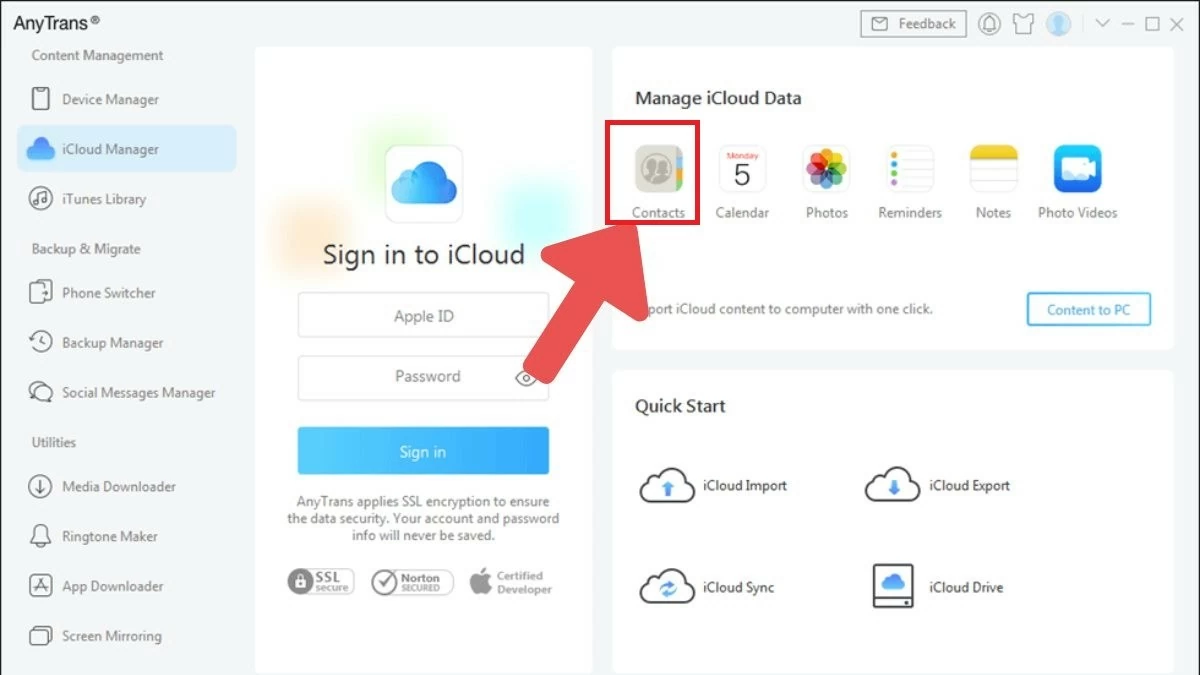 |
Instrukcja przesyłania kontaktów z iPhone’a na iPhone’a za pomocą AirDrop
AirDrop to wbudowana w iPhone'a funkcja, która umożliwia udostępnianie danych między urządzeniami z systemem iOS i macOS. To prosty sposób na przeniesienie kontaktów na nowego iPhone'a. Możesz również użyć tej metody do przeniesienia kontaktów na inne urządzenia za pośrednictwem iCloud.
Krok 1: Otwórz panel szybkiego sterowania na starym iPhonie, naciśnij i przytrzymaj pierwszy obszar, a następnie wybierz opcję „AirDrop”.
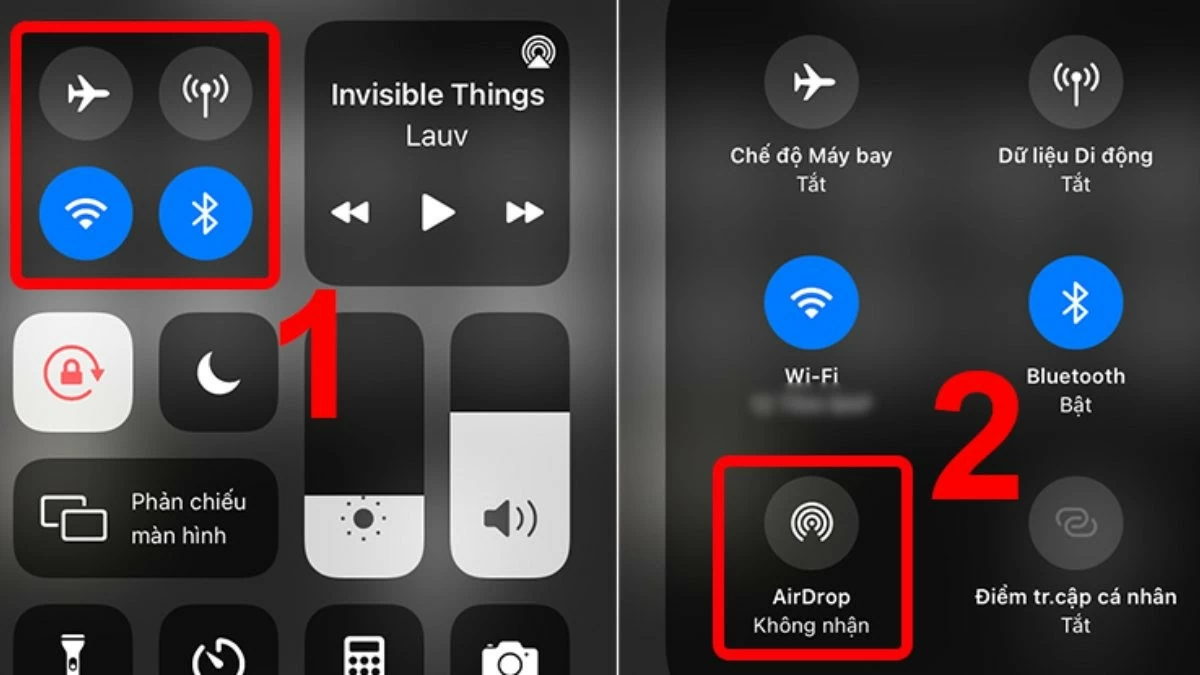 |
Krok 2: Kliknij „Osoby”, aby włączyć AirDrop. Dzięki temu możesz przenieść kontakty z iPhone'a na iPhone'a bez korzystania z iCloud.
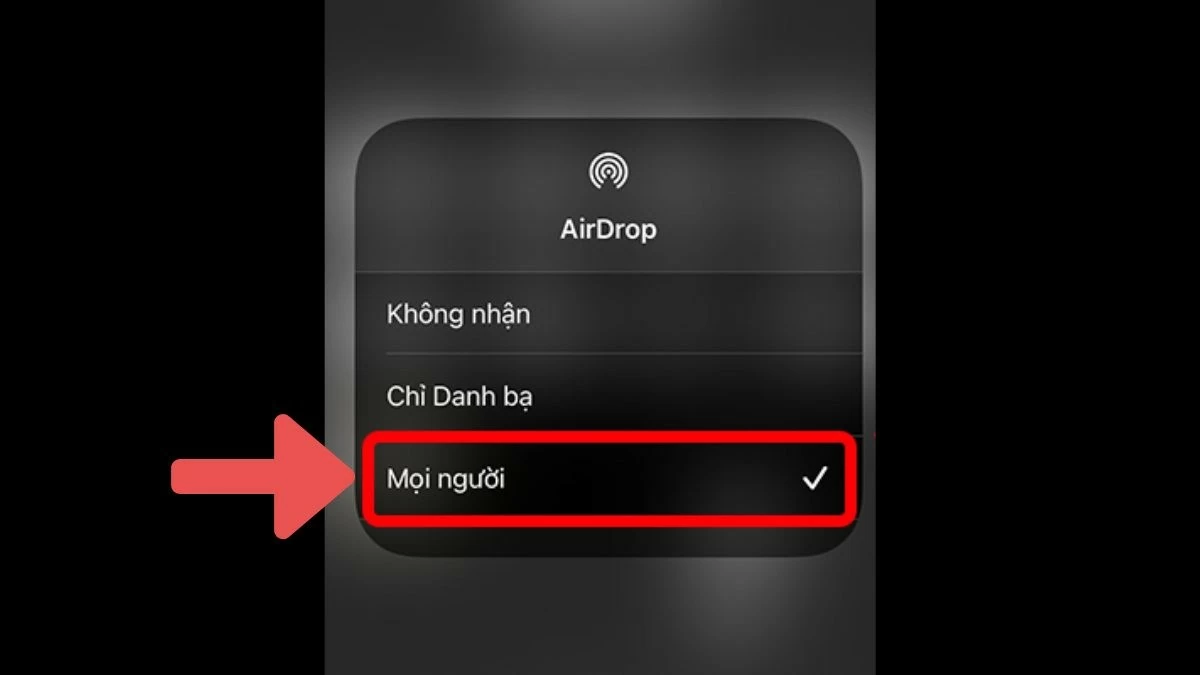 |
Krok 3: Otwórz aplikację Kontakty na starym iPhonie, wybierz kontakty, które chcesz przenieść, i dotknij opcji „Udostępnij kontakty”. Wybierz AirDrop jako metodę udostępniania, następnie wybierz nazwę nowego iPhone’a i poczekaj chwilę, aż proces udostępniania się zakończy.
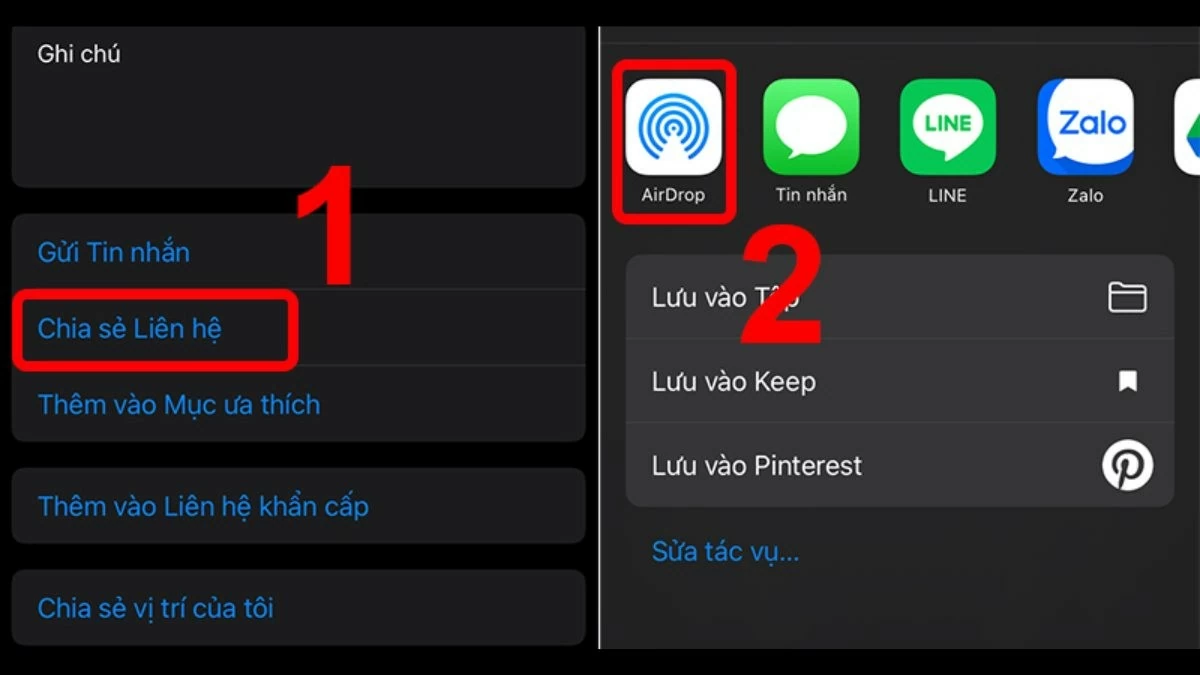 |
Uwaga: Ta metoda nie pozwala na jednoczesne przeniesienie wielu kontaktów z jednego iPhone'a na drugi. W związku z tym, jeśli chcesz przenieść wszystkie kontakty, zajmie to dużo czasu.
Jak przenieść kontakty z iPhone'a na iPhone'a za pomocą iTunes
Ta metoda jest bardziej skomplikowana, ale pozwala na przesyłanie kontaktów bez użycia iCloud. Możesz synchronizować wiele kontaktów jednocześnie, zamiast udostępniać je pojedynczo, jak w przypadku AirDrop.
Instrukcja przenoszenia kontaktów ze starego iPhone'a na komputer
Krok 1: Pobierz i zainstaluj iTunes na swoim komputerze z tego linku (https://support.apple.com/downloads/itunes). Po zainstalowaniu podłącz starego iPhone'a do komputera i otwórz iTunes.
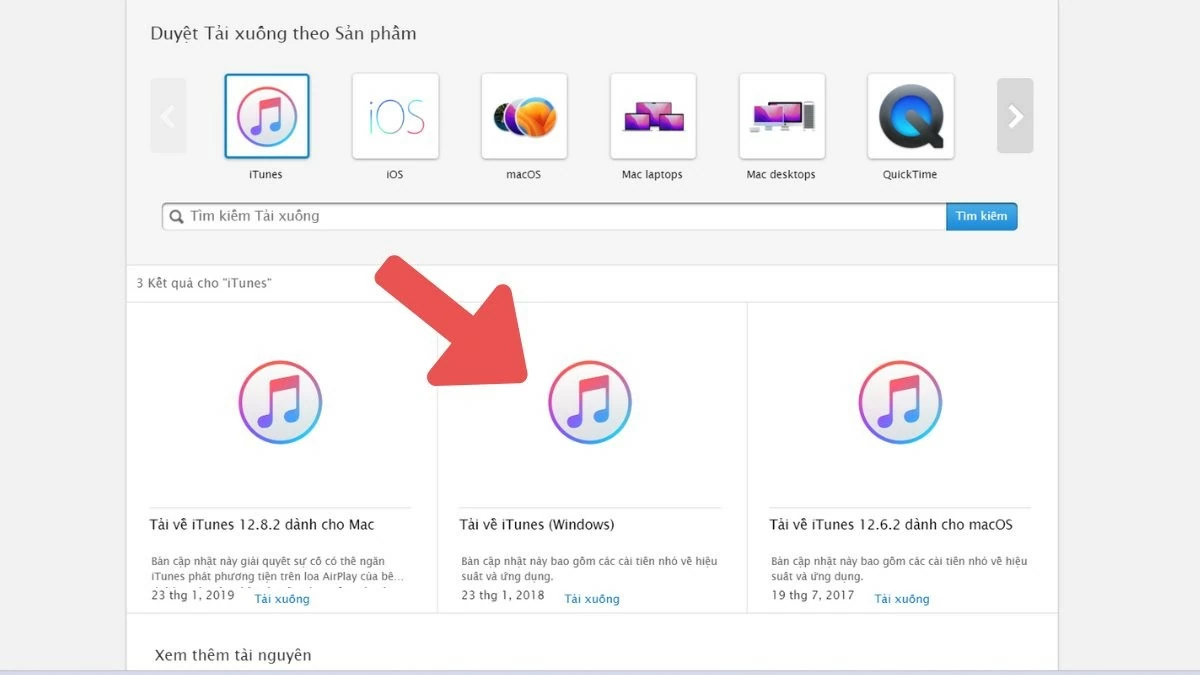 |
Krok 2: Następnie kliknij ikonę iPhone'a na pasku menu iTunes.
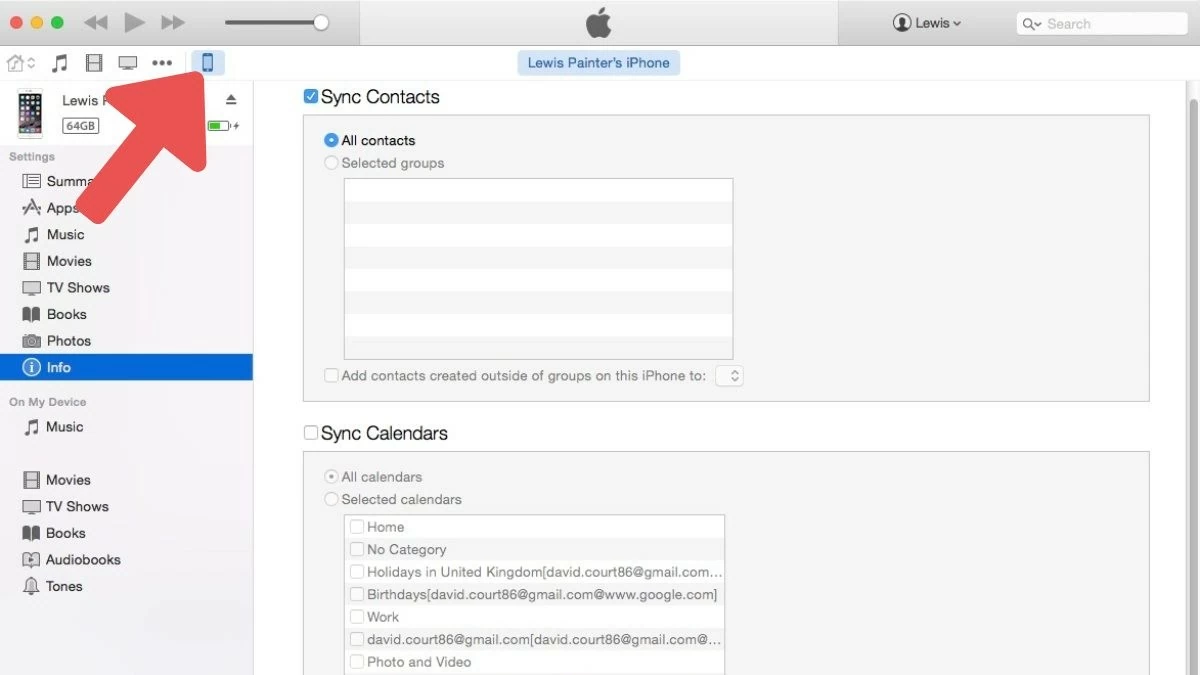 |
Krok 3: Kliknij „Informacje”, wybierz „Synchronizuj kontakty z”, a następnie kliknij „Zastosuj” i poczekaj na zakończenie procesu synchronizacji kontaktów.
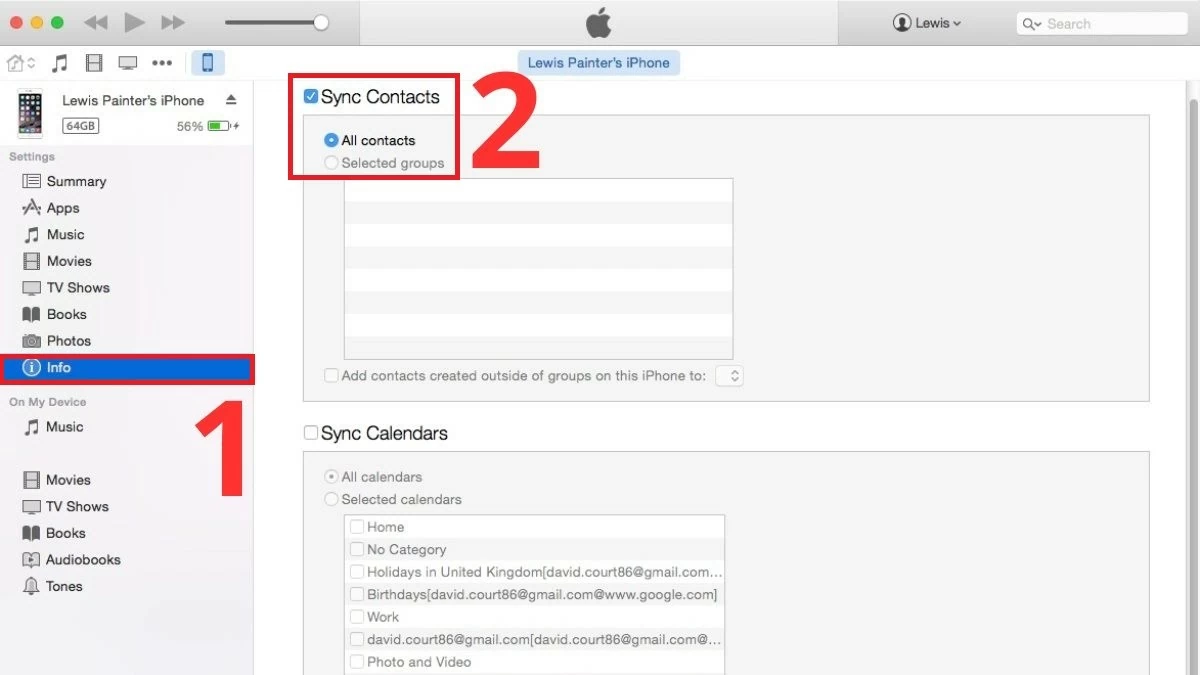 |
Instrukcja przenoszenia kontaktów z komputera na nowy iPhone
Po zakończeniu synchronizacji kontaktów ze starego iPhone'a z komputerem podłącz nowy iPhone'a do komputera i postępuj zgodnie z poniższymi instrukcjami:
Krok 1: Otwórz iTunes, wybierz „Informacje”, włącz „Synchronizuj kontakty z” i wybierz „Wszystkie kontakty”, aby synchronizować wszystkie kontakty, lub „Wybrane grupy”, jeśli chcesz przenieść tylko określone kontakty.
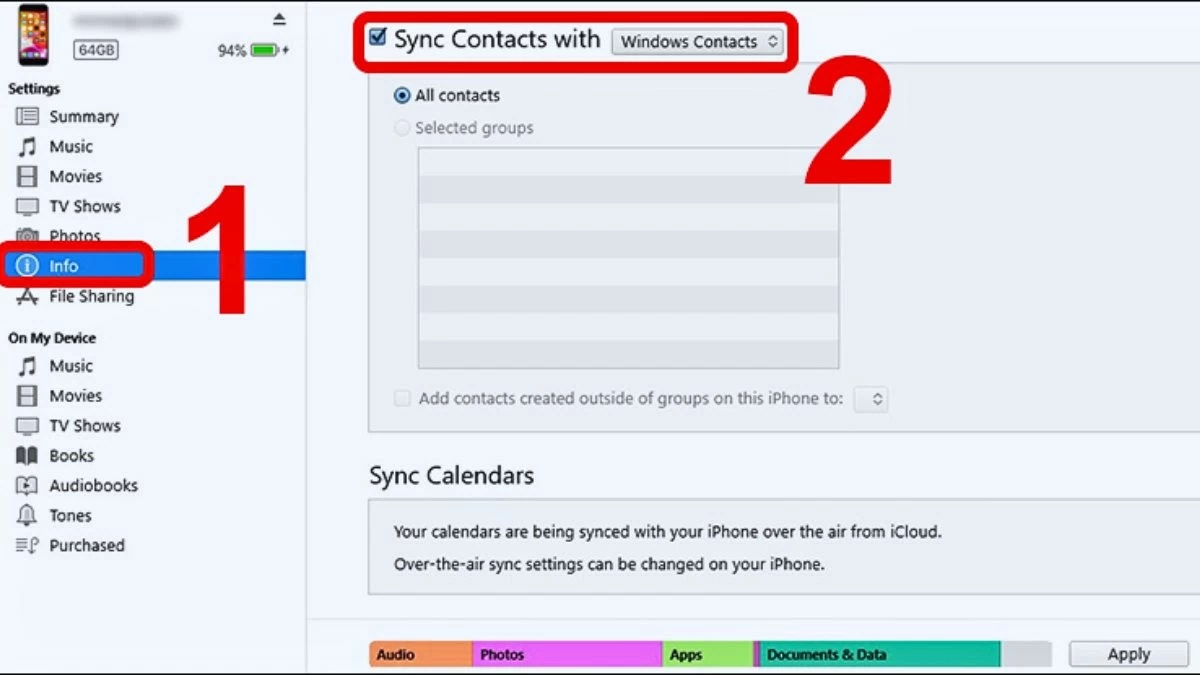 |
Krok 2: Przewiń w dół do sekcji „Zaawansowane”, wybierz „Kontakty” w sekcji „Zastąp informacje na tym iPhonie” i kliknij „Zastosuj”. Następnie kontakty z komputera zostaną zsynchronizowane z nowym iPhonem. Właśnie zakończyłeś przenoszenie kontaktów między iPhone'ami za pomocą iTunes na komputerze.
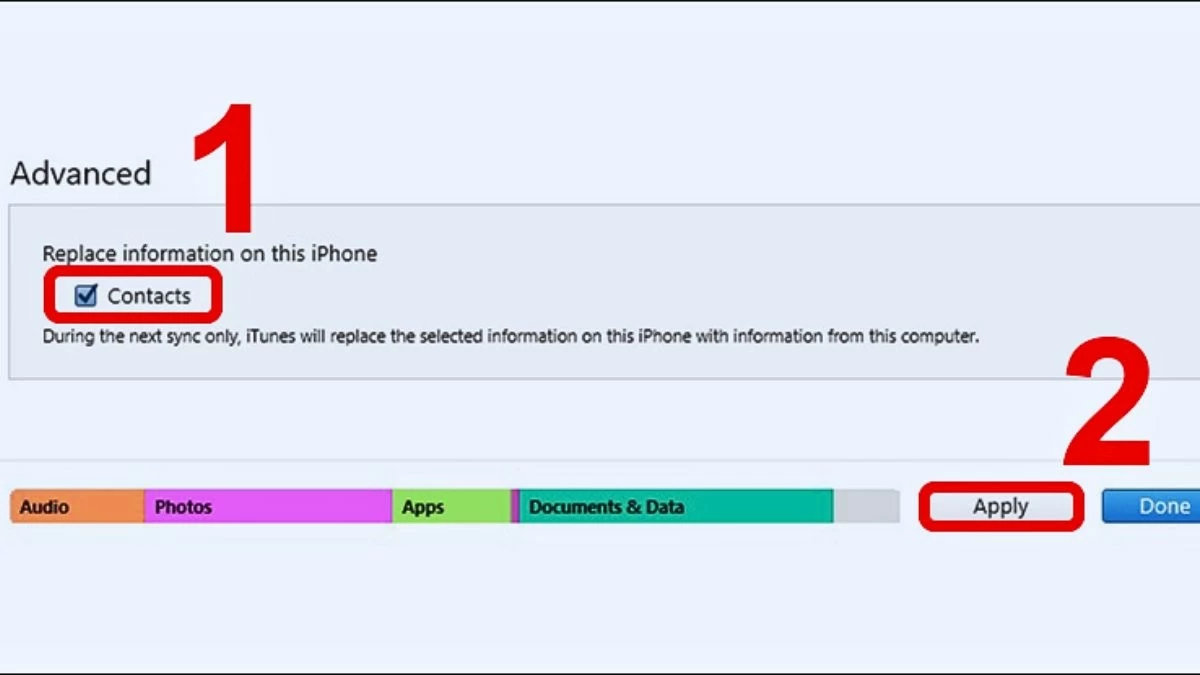 |
Jak przenieść kontakty z iPhone'a na iPhone'a za pomocą karty SIM
Przenoszenie kontaktów za pomocą karty SIM to prosta i nieskomplikowana metoda. Należy jednak upewnić się, że karta SIM ze starego iPhone'a zmieści się w gnieździe karty SIM nowego iPhone'a.
Krok 1: Wyjmij kartę SIM ze starego iPhone'a i włóż ją do nowego iPhone'a.
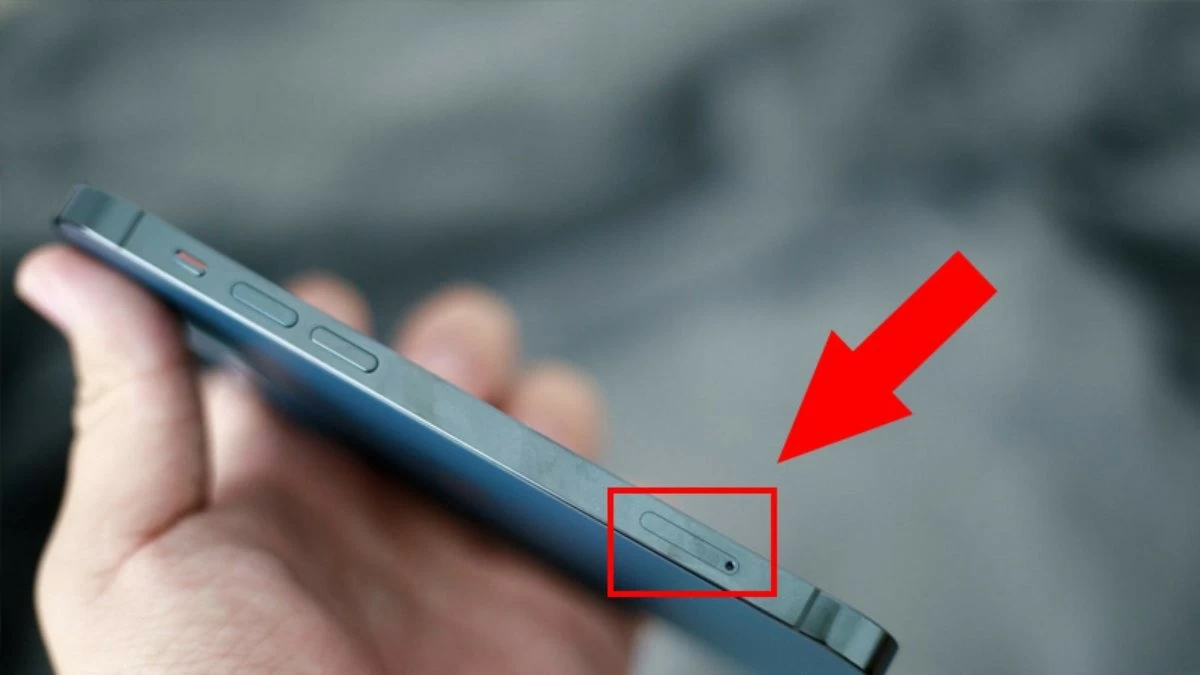 |
Krok 2: Na nowym iPhonie przejdź do „Ustawień”, wybierz „Kontakty” i dotknij „Importuj kontakty z karty SIM”. Następnie poczekaj na zakończenie synchronizacji i sprawdź, czy kontakty zostały przeniesione.
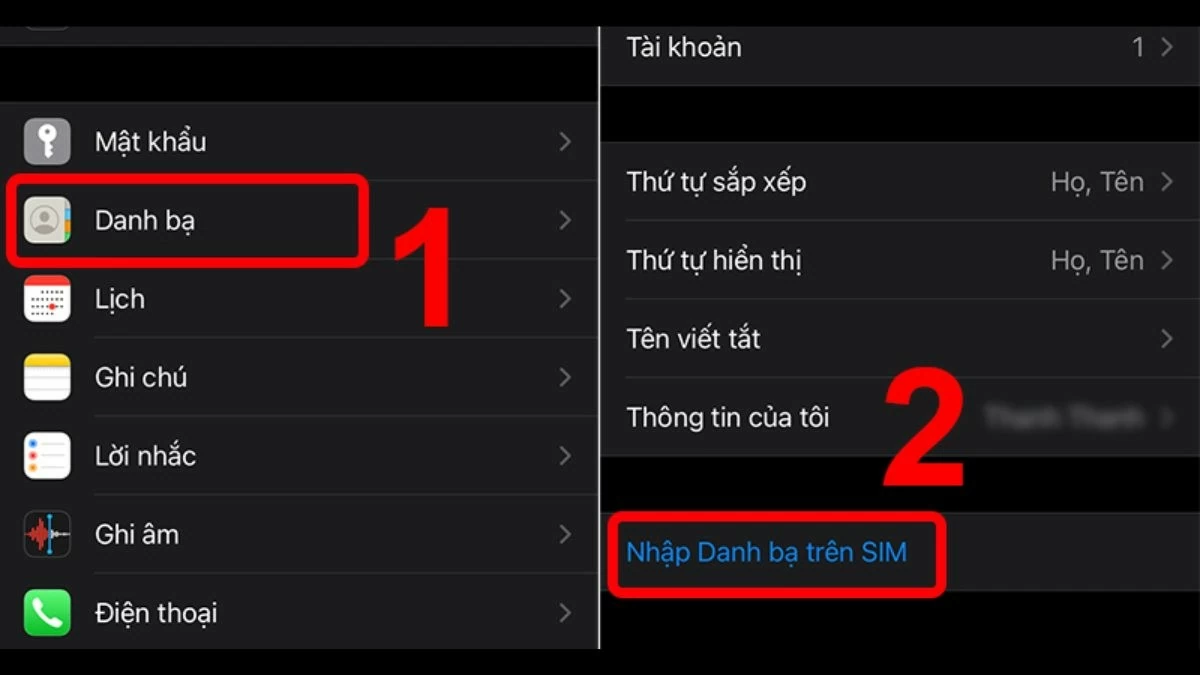 |
Prosty przewodnik po przenoszeniu kontaktów z iPhone'a na iPhone'a za pomocą AnyTrans
Oprócz powyższych metod, możesz skorzystać z oprogramowania innych firm, aby przenieść kontakty z iPhone'a. AnyTrans to jedno z przydatnych narzędzi, które pomoże Ci to zrobić szybko.
Krok 1: Pobierz i zainstaluj oprogramowanie AnyTrans na swoim komputerze z tego linku (https://anytrans.en.softonic.com/). To oprogramowanie umożliwia przesyłanie kontaktów z iPhone'a na iPhone'a bez korzystania z iCloud.
Krok 2: Następnie podłącz oba iPhone'y do komputera.
Krok 3: W oprogramowaniu AnyTrans wybierz nazwę starego iPhone’a z menu po lewej stronie, a następnie wybierz „Więcej”.
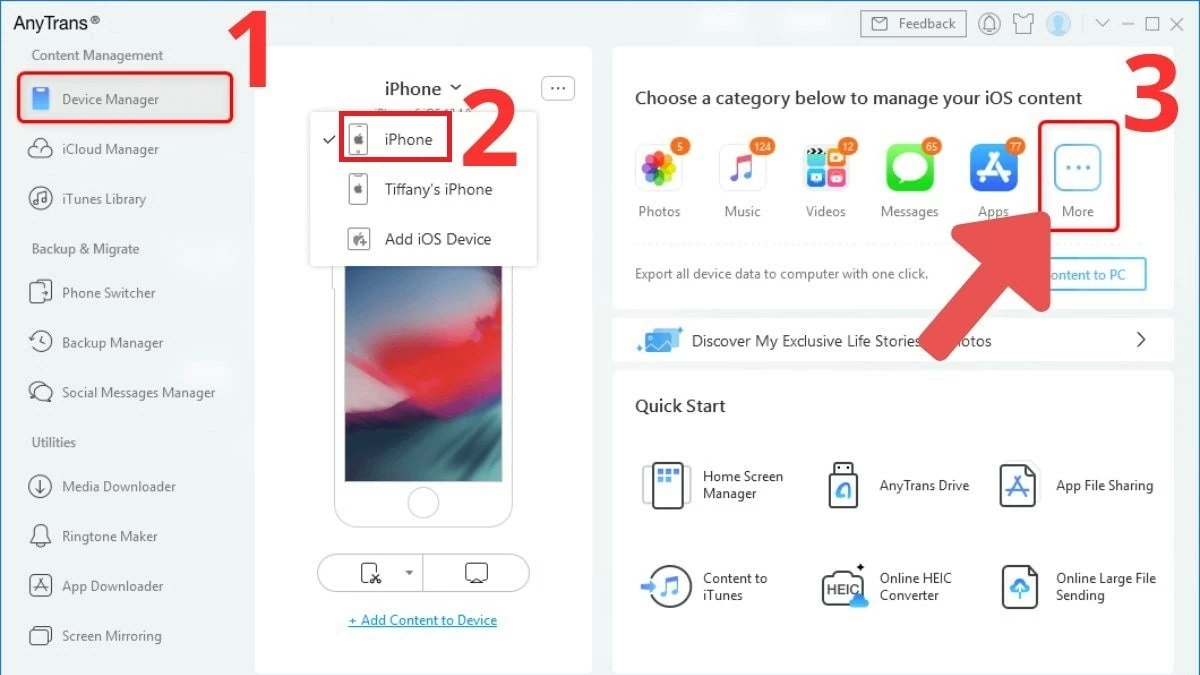 |
Krok 4: Wybierz „Kontakty”, a następnie kliknij „Zaznacz wszystko”, aby zaznaczyć wszystkie kontakty w książce adresowej lub wybrać konkretne kontakty, które chcesz przenieść. Na koniec kliknij „Do urządzenia”, wybierz nazwę nowego iPhone'a i poczekaj na zakończenie synchronizacji.
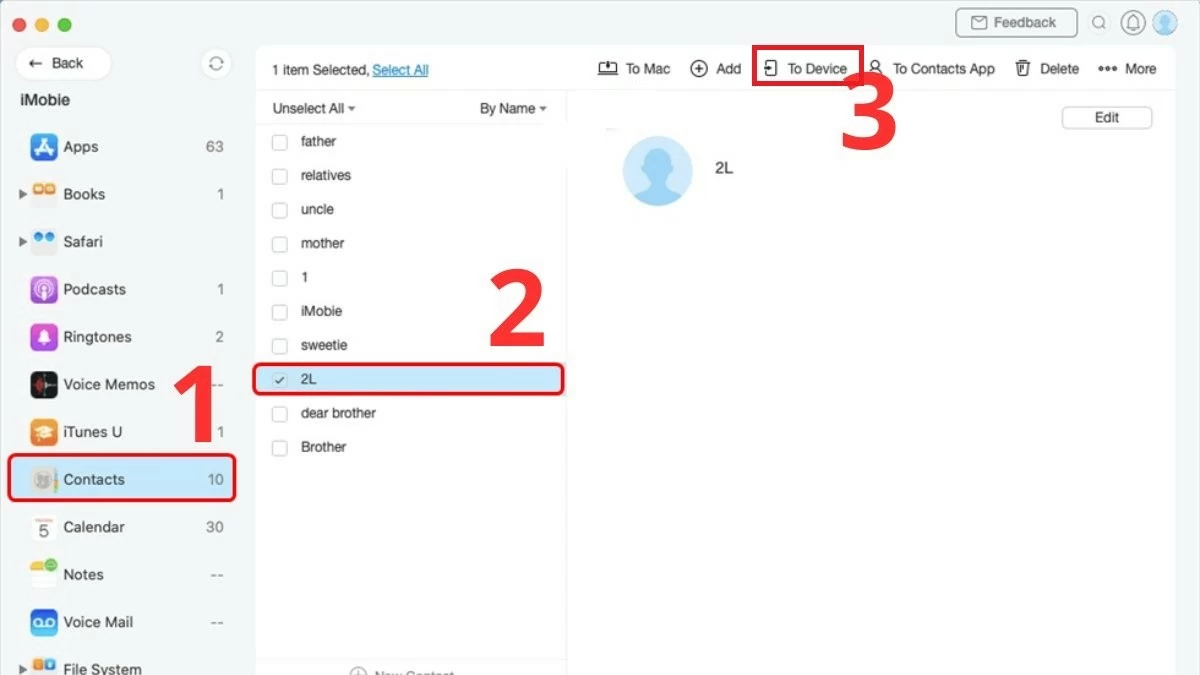 |
Jak przenieść kontakty z iPhone'a na iPhone'a za pomocą funkcji Szybki start
Możesz synchronizować kontakty między iPhone'ami za pomocą funkcji Szybki start. Ta metoda działa jednak tylko wtedy, gdy nowy iPhone jest nowym urządzeniem i jest włączany po raz pierwszy.
Krok 1: Połóż oba iPhone'y obok siebie, włącz nowego iPhone'a, a następnie starego. Na starym iPhonie pojawi się powiadomienie z pytaniem, czy chcesz użyć swojego Apple ID na nowym iPhonie.
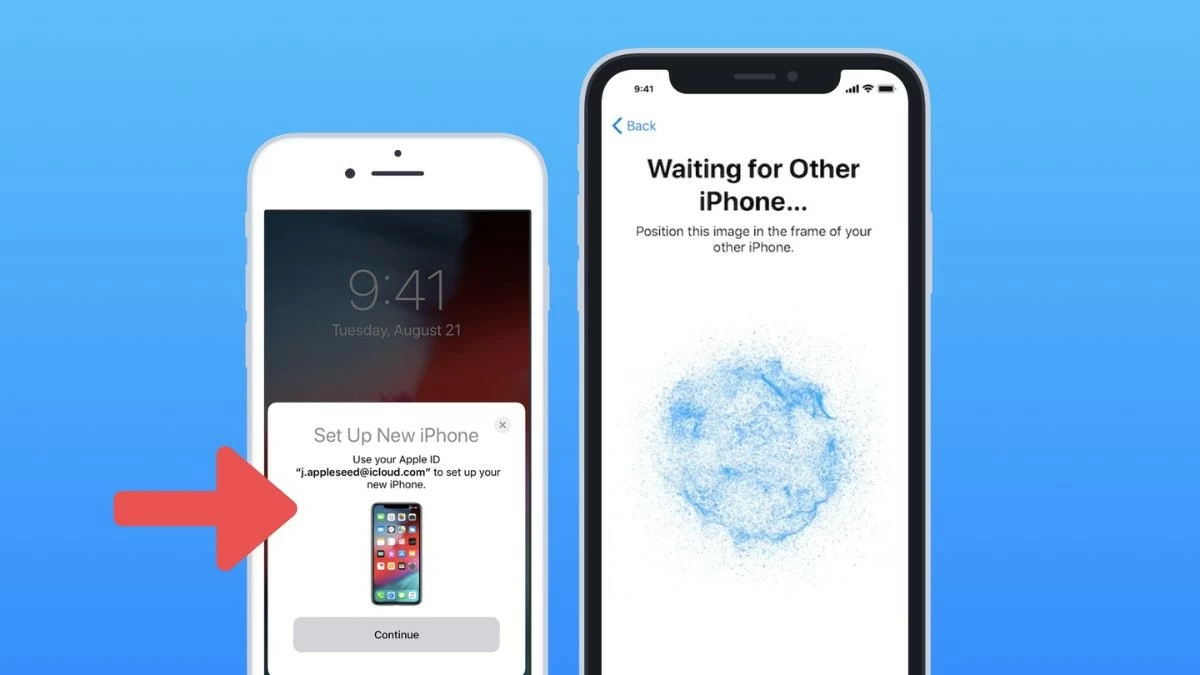 |
Krok 2: Wystarczy, że klikniesz „Kontynuuj”, aby zaakceptować użycie Apple ID na nowym iPhonie.
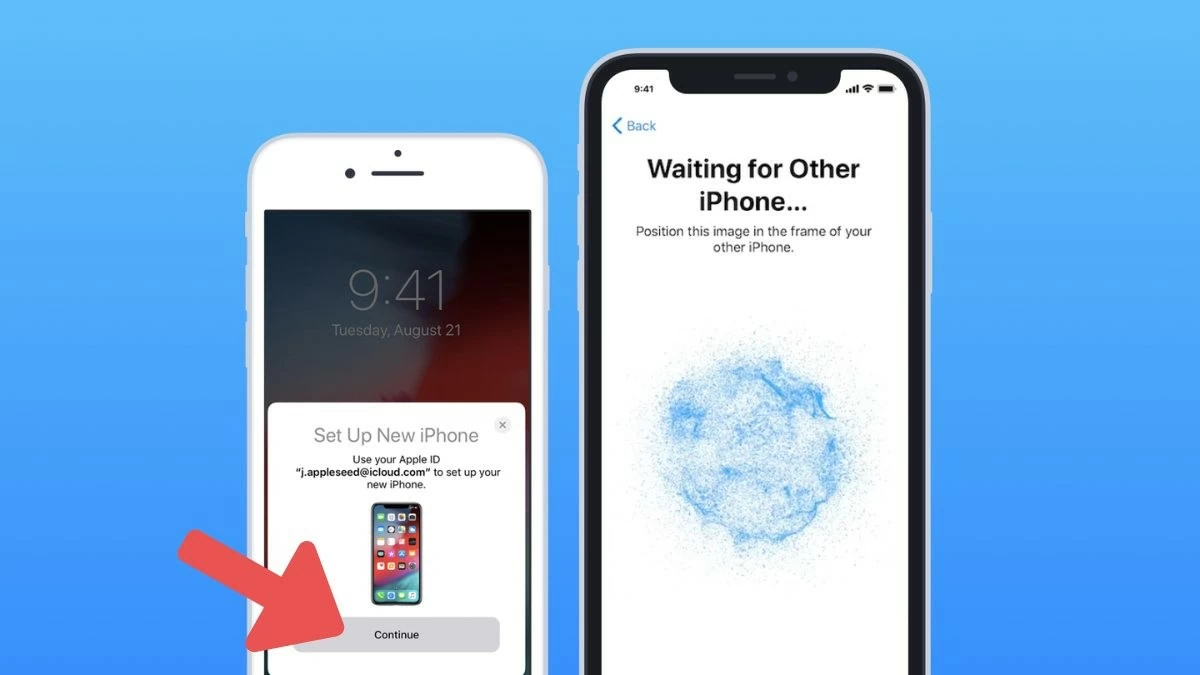 |
Krok 3: Po zaakceptowaniu, na starym iPhonie pojawi się obracająca się ikona. Wystarczy zeskanować ją starym iPhonem.
Krok 4: Wprowadź hasło do konta Apple ze starego iPhone’a na nowym iPhonie, a następnie postępuj zgodnie z instrukcjami, aby skonfigurować i zsynchronizować kontakty na swoim iPhonie.
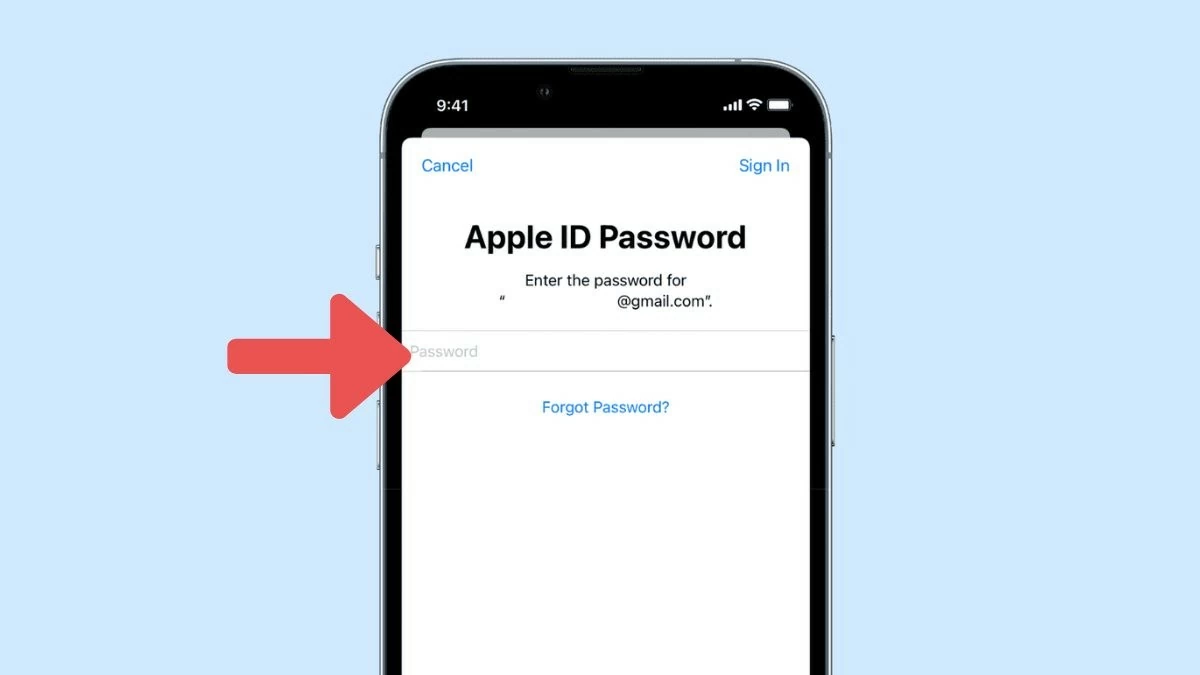 |
Krótko mówiąc, sposoby przenoszenia kontaktów z iPhone'a na inny iPhone bez użycia iCloud cieszą się popularnością wśród wielu osób. Wybierz najodpowiedniejszą metodę i postępuj zgodnie z instrukcjami, aby szybko zsynchronizować kontakty. Jeśli masz jakieś pytania, zostaw komentarz poniżej i nie zapomnij podzielić się tymi przydatnymi informacjami ze znajomymi!
Source: https://baoquocte.vn/xem-ngay-cach-chuyen-danh-ba-tu-iphone-sang-iphone-don-gian-284724.html




![[Zdjęcie] Oddawanie czci posągowi Tuyet Son – prawie 400-letniemu skarbowi w pagodzie Keo](/_next/image?url=https%3A%2F%2Fvphoto.vietnam.vn%2Fthumb%2F1200x675%2Fvietnam%2Fresource%2FIMAGE%2F2025%2F12%2F02%2F1764679323086_ndo_br_tempimageomw0hi-4884-jpg.webp&w=3840&q=75)

![[Zdjęcie] Parada z okazji 50. rocznicy Święta Narodowego Laosu](/_next/image?url=https%3A%2F%2Fvphoto.vietnam.vn%2Fthumb%2F1200x675%2Fvietnam%2Fresource%2FIMAGE%2F2025%2F12%2F02%2F1764691918289_ndo_br_0-jpg.webp&w=3840&q=75)


















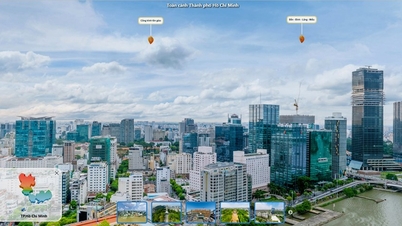































































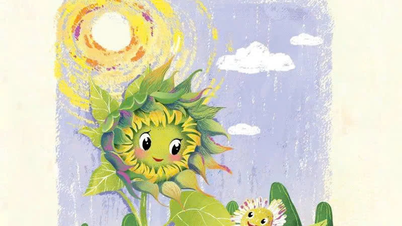
















Komentarz (0)